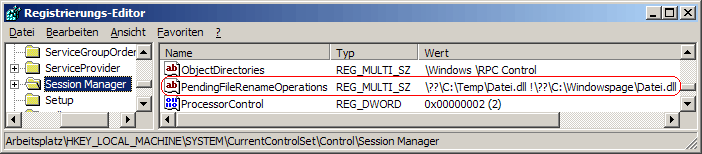|
Betriebssystem: Windows NT, Windows 2000, Windows XP, Windows 2003, Windows Vista, Windows 7, Windows 8
|
|
So bald Dateien in den Speicher geladen wurden (z. B.: Programme, Bibliotheken) sind diese gesperrt und können nicht ersetzt, gelöscht oder umbenannt werden. Bei einer Aktualisierung (z. B. Update, ServicePack) müssen jedoch verwendete Dateien geändert werden. Für die Lösung des Problems steht ein Weg über die Registrierung (ab Windows NT) bereit.
Falls in Gebrauch befindlicher Dateien beim nächsten Systemstart geändert werden sollen, erscheint bei einer Installation möglicherweise eine Meldung in der Art "Bitte führen Sie einen Neustart aus, bevor Sie weitere Programme installieren".
So geht's:
- Starten Sie ...\windows\regedit.exe bzw. ...\winnt\regedt32.exe.
- Klicken Sie sich durch folgende Schlüssel (Ordner) hindurch:
HKEY_LOCAL_MACHINE
System
CurrentControlSet
Control
Session Manager
- Doppelklicken Sie auf den Schlüssel "PendingFileRenameOperations".
Falls dieser Schlüssel noch nicht existiert, dann müssen Sie ihn erstellen. Dazu klicken Sie mit der rechten Maustaste in das rechte Fenster. Im Kontextmenü wählen Sie "Neu" > "Wert der mehrteiligen Zeichenfolge" (REG_MULTI_SZ). Als Schlüsselnamen geben Sie "PendingFileRenameOperations" ein.
- Dateien ersetzen:
- Als erste Zeichenfolge geben Sie den Pfad- und Dateinamen der neuen Datei ein. Geben Sie vor dem Pfad den Text "\??\" ein. Z. B.: "\??\C:\Temp\Datei.dll"
- In der nächsten Zeile geben Sie den Pfad- und Dateinamen der zu überschreibenden Datei ein. Geben Sie vor dem Pfad den Text "!\??\" ein. Z. B.: "!\??\C:\Windowspage\Datei.dll"
- Dateien löschen:
- Geben Sie den Pfad- und Dateiname der zu löschenden Datei ein. Vor dem Dateinamen tragen Sie den Text "\??\" ein. "\??\C:\Windowspage\App.exe"
- Die zweite Zeile bleibt leer. Da der Registrierungseditor (je nach Version) keine Leerzeilen (bei mehreren Zeilen) erlaubt und automatisch entfernt, müssen Sie die leere Zeile mit Hilfe der Binärdaten hinzufügen:
- Klicken Sie mit der rechten Maustaste auf den Schlüssel "PendingFileRenameOperations".
- Im Kontextmenü wählen Sie "".
- Am Ende des Dateinamens tragen Sie "00 00" ein.
- Übernehmen Sie die Änderung mit "".
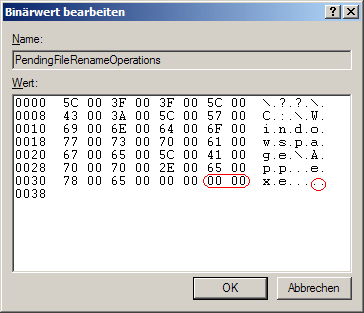
- Dateien umbenennen:
- Als erste Zeichenfolge geben Sie den alten Pfad- und Dateinamen der Datei ein. Geben Sie vor dem Pfad den Text "\??\" ein. Z. B: "\??\C:\Windowspage\OldName.txt"
- In der nächsten Zeile geben Sie den neuen Pfad- und Dateinamen der Datei ein. Geben Sie vor dem Pfad den Text "\??\" ein. Z. B: "\??\C:\Windowspage\NewName.txt"
- Beim nächsten Neustart werden die angegebenen Aktionen ausgeführt.
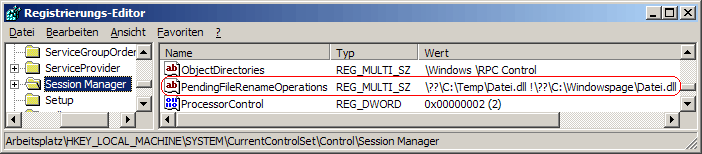
Hinweise:
- PendingFileRenameOperations:
Legt fest, welche gesperrten Dateien beim nächsten Systemstart ersetzt, gelöscht oder umbenannt werden sollen. Die Angabe erfolgt immer als Paar. In der ersten Zeile wird die neue Datei bzw. vorhandene Datei und in der zweiten Zeile die zu ersetzende Datei bzw. der neue Dateiname angegeben. Ein "!" vor der zu ersetzenden Datei legt fest, dass eine vorhandene Datei überschrieben wird.
- Nachdem eine Datei erfolgreich kopiert, verschoben oder umbenannt worden ist, wird die Quelldatei bzw. die alte Datei automatisch gelöscht.
- Ändern Sie bitte nichts anderes in der Registrierungsdatei. Dies kann zur Folge haben, dass Windows und/oder Anwendungsprogramme nicht mehr richtig arbeiten.
Weitere Informationen (u. a. Quelle):
|